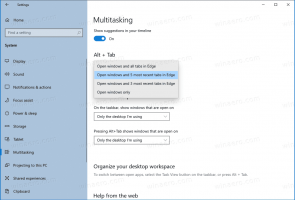Slik finner du avslutningsloggen i Windows 10
Hvis du er nysgjerrig på å vite hvorfor datamaskinen din slo seg av og hva som skjedde nøyaktig under nedstengningen, vil du det være glad for å vite at Windows er i stand til å spore avslutningsprosessen og skrive en rekke hendelser i systemet Logg. I denne artikkelen vil vi se hvordan du finner dem.
Annonse
Siden operativsystemet bruker standard loggformat, kan alle hendelsene relatert til nedleggelsen sees med det innebygde Event Viewer-verktøyet. Ingen andre tredjepartsverktøy kreves.
I Windows 10 er det tre hendelser knyttet til avslutning og omstart.
Hendelses-ID 1074 - Indikerer at avslutningsprosessen ble initiert av en app. Det kan for eksempel være Windows Update.
Hendelses-ID 6006 - Den rene avstengningshendelsen. Dette betyr at Windows 10 ble slått av på riktig måte.
Hendelses-ID 6008 - Indikerer en skitten/feilaktig avstengning. Vises i loggen når forrige stans var uventet, f.eks. på grunn av strømtap eller BSoD (feilsjekk).
Her er hvordan du finner disse hendelsene.
For å finne avslutningsloggen i Windows 10, gjør følgende.
- trykk Vinne + R tastene sammen på tastaturet for å åpne dialogboksen Kjør, skriv eventvwr.msc, og trykk Enter-tasten.

- I Event Viewer velger du Windows Logger -> System til venstre.
- Klikk på lenken til høyre Filtrer gjeldende logg.

- Skriv inn linjen i den neste dialogboksen 1074, 6006, 6008 inn i tekstboksen under Inkluderer/ekskluderer hendelses-ID-er.

- Klikk OK for å filtrere hendelsesloggen.
Nå vil Event Viewer bare vise hendelser relatert til nedleggelse.
Merk: Fra og med Windows 10 Fall Creators Update, operativsystemet kan automatisk gjenåpne apper som kjørte før avslutning eller omstart. Denne oppførselen er helt uventet for de fleste Windows-brukere som oppgraderte til den siste versjonen av operativsystemet. For å unngå dette problemet kan du legge til en spesiell "Slå av" kontekstmeny på skrivebordet som gjenoppretter den klassiske oppførselen.
Se følgende artikkel:
Legg til kontekstmeny for avslutning i Windows 10
Det er det.